5 najlepszych sposobów wyszukiwania i usuwania zduplikowanych plików i zdjęć na komputerze Mac
Opublikowany: 2024-08-25Jeśli martwisz się o miejsce na komputerze Mac, założymy się, że możesz go częściowo wyczyścić, usuwając zduplikowane pliki. Zduplikowane pliki są często pomijane podczas zwalniania miejsca na dysku, ale zaufaj nam, zajmują one znacznie więcej miejsca, niż myślisz. Nie zapominajmy, ile razy kliknąłbyś link do pobrania więcej niż raz, zapisał kopię oryginalnego pliku po jego modyfikacji lub edycji i tak dalej, a wszystko to byłoby niczym innym jak duplikatami plików.
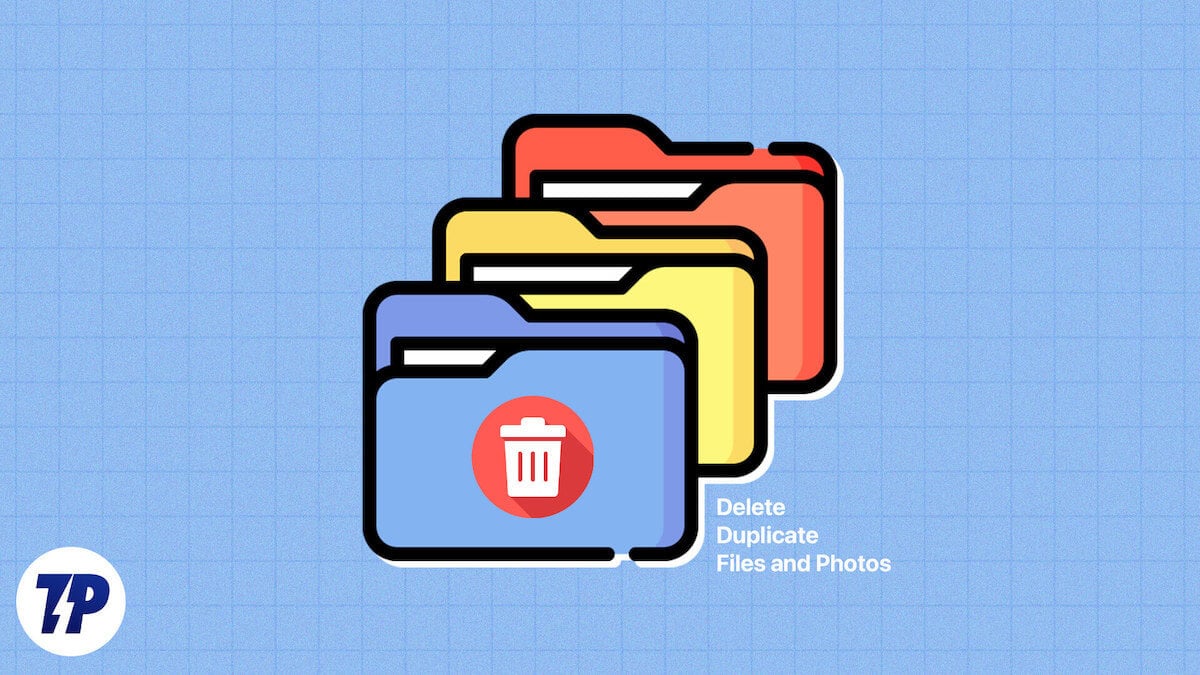
Choć problem może wydawać się prosty, wyszukiwanie i usuwanie zduplikowanych plików jest trudne. Zanim spróbujesz przeprowadzić wyszukiwanie ręczne, nie rób tego; jest to prawie niemożliwe, a istnieją lepsze i skuteczniejsze sposoby, aby zrobić to samo. W tym przewodniku opisano pięć takich sposobów wyszukiwania i usuwania zduplikowanych plików i zdjęć na komputerze Mac. Zacznijmy!
Spis treści
Usuń ręcznie zduplikowane pliki i zdjęcia
Jeśli Twoja sytuacja jest pod kontrolą i wolisz pozbyć się zduplikowanych plików, o których istnieniu już wiesz, wypróbuj tę rozsądną metodę. Ponieważ pliki o podobnych nazwach są zapisywane z kolejnymi numerami po nazwie, możesz wyszukiwać nazwy plików kończące się na (1), (2) i tak dalej. Najprawdopodobniej będą to zduplikowane pliki, więc możesz je po prostu usunąć po zlokalizowaniu oryginalnych.
Usuń zduplikowane pliki za pomocą aplikacji czyszczących innych firm
Chociaż czystsze aplikacje, takie jak CleanMyMac X, MacKeeper i Cleaner One Pro, są bardziej popularne do czyszczenia miejsca na dysku, część ich zestawu funkcji obejmuje usuwanie zduplikowanych plików. Usuwanie śmieci, standardowa funkcjonalność czystszych aplikacji, zwykle obejmuje wyszukiwanie i usuwanie zduplikowanych plików. To łatwe, szybkie i proste.
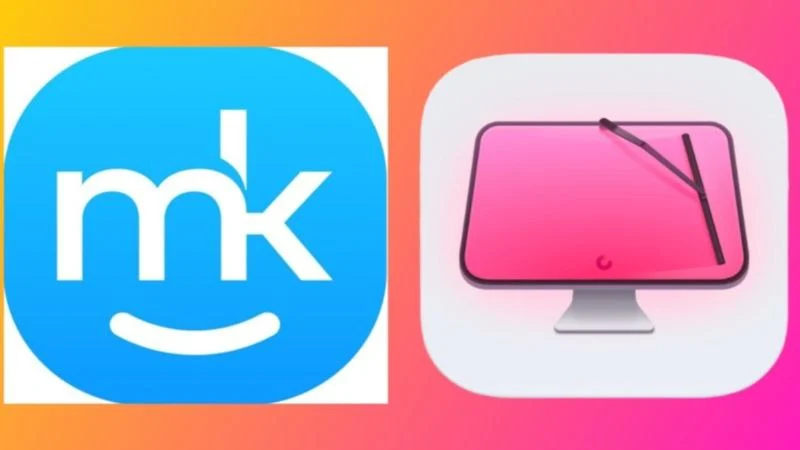
Aplikacje do usuwania zduplikowanych plików i zdjęć
Jeśli nie lubisz czystszych aplikacji i ręcznego czyszczenia, możesz zamiast tego wypróbować dedykowane aplikacje. Takie aplikacje są zaprojektowane tak, aby bez większych problemów identyfikować i usuwać zduplikowane pliki i zdjęcia z komputera Mac. Przyjrzyjmy się trzem takim aplikacjom.
1. Bliźnięta 2
Gemini 2, popularna aplikacja do czyszczenia plików firmy MacPaw, to wszystko, o co możesz poprosić. To, co bardzo podziwiamy w aplikacji, to godna pochwały szybkość skanowania. W naszych testach Gemini 2 potrafił wyodrębnić podobnie wyglądające obrazy pomimo różnych nazw plików. Oczywiście wyszukiwanie duplikatów plików nie było dla aplikacji wielkim problemem.
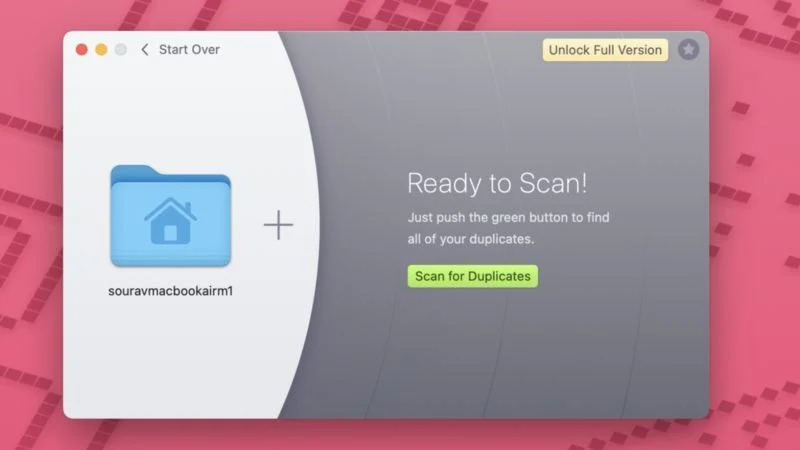
Aby zachować zwięzłość, Gemini 2 umożliwia skanowanie całego komputera Mac, określonego folderu, plików graficznych lub plików muzycznych. Możesz usunąć zduplikowane pliki natychmiast lub ręcznie po ich przejrzeniu. Gemini 2 może sprawdzać duplikaty plików w czasie rzeczywistym i wyświetlać odpowiednie monity, na przykład w przypadku przypadkowego pobrania tego samego pliku dwukrotnie. Chociaż poziom bezpłatny jest dość ograniczony, wersja premium jest niedroga i zaczyna się od 19,95 USD.
2. dupeGuru
Jeśli szukasz bezpłatnej aplikacji, która wykona tę pracę za Ciebie, nie szukaj dalej niż dupeGuru. Według naszych testów aplikacja działa znacznie wolniej, jeśli chodzi o skanowanie w poszukiwaniu duplikatów obrazów. Nie spotkaliśmy się z takimi problemami podczas wyszukiwania duplikatów plików, ponieważ aplikacja szybko przeszukuje folder. Jasne, dupeGuru nie ma na początku atrakcyjnego interfejsu, ale można go przeoczyć, biorąc pod uwagę jego darmowy i otwarty charakter.

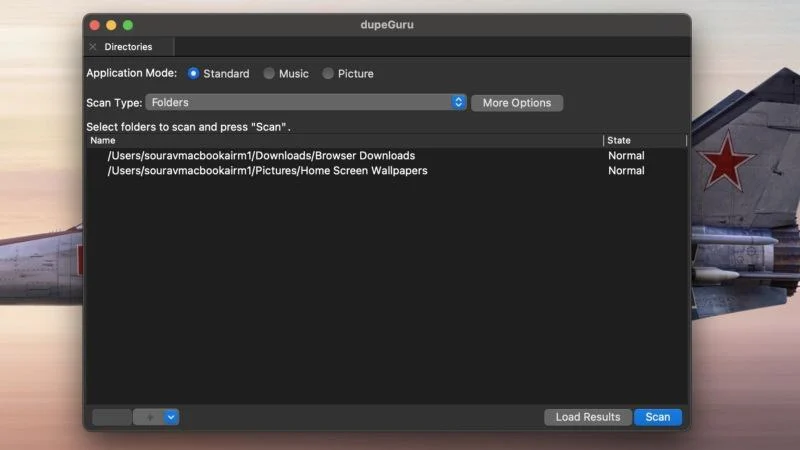
dupeGuru ma przemyślaną funkcję wyszukiwania rozmytego, która może wykryć podobnie wyglądające obrazy, nawet jeśli nie są wzajemnymi replikami. Możesz także dostosować algorytm wyszukiwania w ustawieniach aplikacji, aby uzyskać dokładne wyniki. Jeśli nie chcesz odinstalowywać zduplikowanych plików, możesz zamiast tego zmienić ich nazwę lub skopiować do innego folderu w samej aplikacji. Ogólnie rzecz biorąc, dupeGuru to solidna aplikacja do tego celu.
3. Fotozamiatarka X
Jeśli zdjęcia na komputerze Mac wymagają większego sortowania niż pliki, wypróbuj program Photosweeper X. Jako wyspecjalizowana wyszukiwarka duplikatów zdjęć, Photosweeper X może przeszukiwać nie tylko foldery na komputerze Mac, ale także aplikację Zdjęcia i obrazy Lightroom, aby oznaczać i eliminować zduplikowane zdjęcia . Na tym to się nie kończy: Photosweeper X może także wyszukiwać edytowane obrazy i duplikaty plików wideo, co jest jedyne w swoim rodzaju.
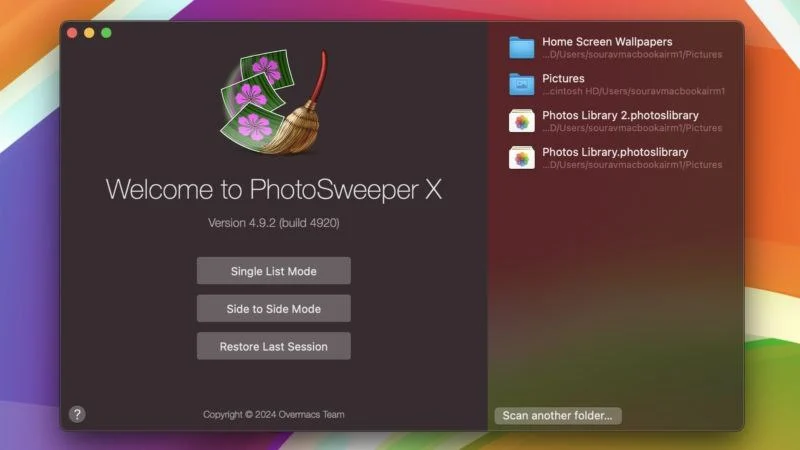
Aplikacja zawiera mnóstwo funkcji, takich jak zbiorcza zmiana nazw duplikatów, zablokowane zdjęcia, sortowanie zdjęć za pomocą tagów, porównywanie obrazów AI i wiele innych. Chociaż z naszego doświadczenia wynika, że interfejs wydaje się nieco przestarzały, z drugiej strony aplikacja jest odpowiednio szybka i dość dokładna. Jedynym minusem jest fakt, że Photosweeper X jest aplikacją płatną, ale z drugiej strony oferuje bezpłatną wersję próbną do wypróbowania przed zakupem pełnej wersji.
Usuń zduplikowane pliki za pomocą inteligentnego folderu
Chociaż ta metoda jest bardziej odpowiednia do wyszukiwania duplikatów plików, ich usunięcie wymaga jedynie dodatkowego kroku. Co więcej, metoda ta opiera się wyłącznie na nazwach plików, a nie na ich zawartości, więc nie można wyszukiwać duplikatów zdjęć. Niezależnie od tego kroki są następujące –
- Otwórz Findera i wybierz opcję Plik z paska menu komputera Mac.
- Kliknij opcję Nowy inteligentny folder z menu rozwijanego.
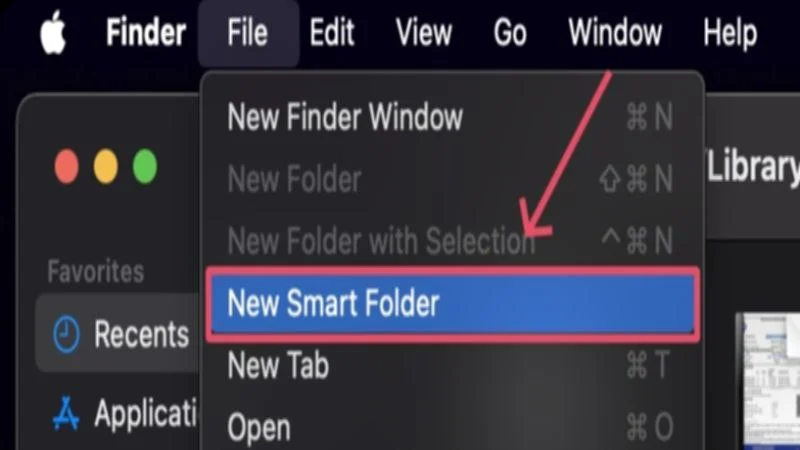
- Otworzy się okno dialogowe, w którym należy wybrać ikonę plusa (+) , aby móc ustawić parametry wyszukiwania.
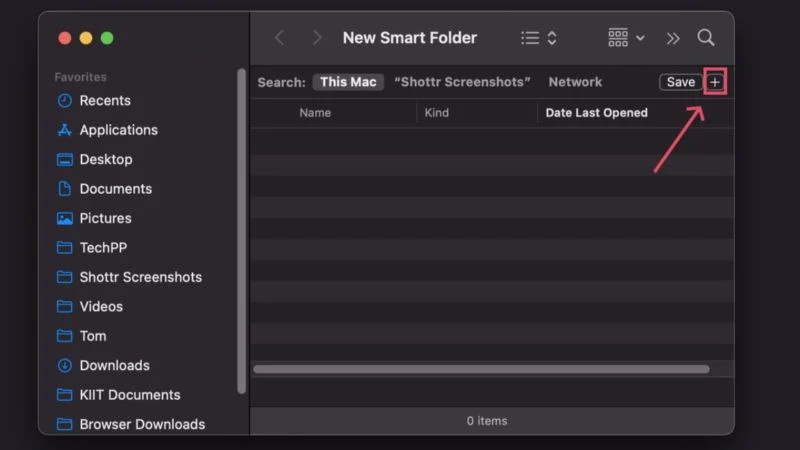
- Wybierz strzałkę menu rozwijanego po „jest” i wybierz żądany typ pliku. Możesz także przeszukiwać wszystkie typy plików jeden po drugim.
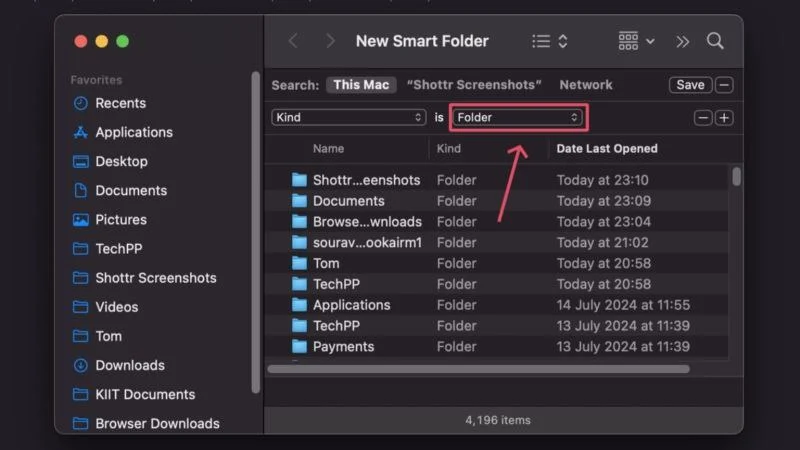
- Po wyświetleniu wyników wyszukiwania wybierz ikonę menu hamburgera (≡), aby wyświetlić wyniki w postaci listy ułatwiającej przeglądanie. Ponadto posortuj wyniki według nazwy, korzystając z ikony przedstawionej na obrazku poniżej.
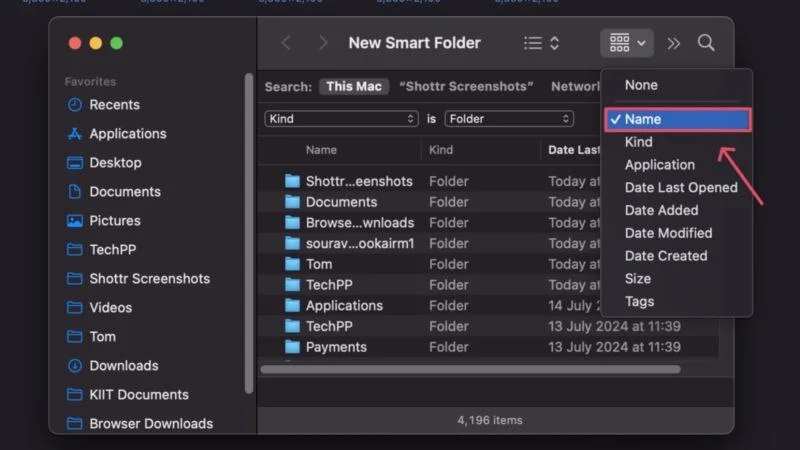
- Jeśli natkniesz się na pliki o podobnych nazwach, kliknij je prawym przyciskiem myszy i wybierz opcję Pokaż w folderze obejmującym . Spowoduje to przejście do oryginalnej lokalizacji pliku, gdzie możesz go usunąć.
Usuń zduplikowane pliki za pomocą polecenia terminala
Zduplikowane pliki można także wyszukiwać za pomocą starego, dobrego terminala macOS. Ponownie nie można wyszukiwać podobnie wyglądających obrazów, ponieważ ta metoda opiera się na nazwach plików. Aby to zrobić –
- Otwórz Terminal .
- Określ katalog wyszukiwania, używając tyldy i ukośnika wstecz. Na przykład, jeśli chcesz przejść do folderu dokumentów, wpisz ~/Documents i naciśnij Return . Upewnij się, że katalog, którego szukasz, znajduje się na komputerze Mac.
- Wprowadź następujące polecenie:
znajdź ./ -type f -exec md5 {} \; | awk -F '=' '{print $2 „\t” $1}' | sortuj | tee duplikaty.txt - Przejdź do odpowiedniego folderu, a zobaczysz plik o nazwie d uplicates.txt . Otwórz to.
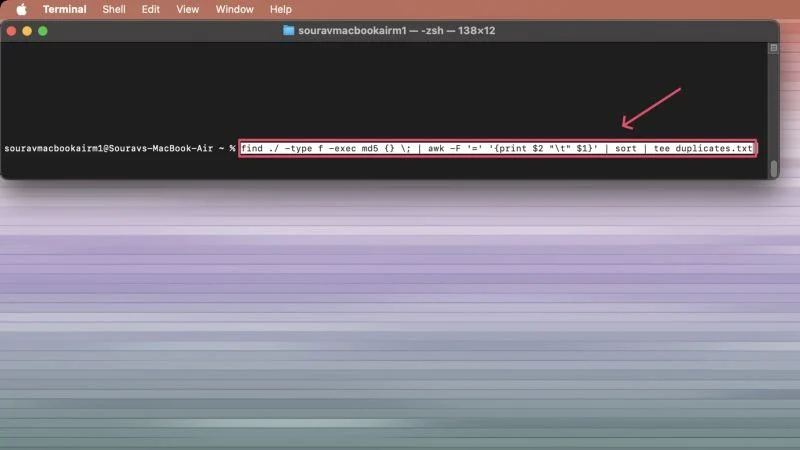
- Jeśli natkniesz się na nazwy plików ze znacznikiem md5 , są to duplikaty, które możesz usunąć.
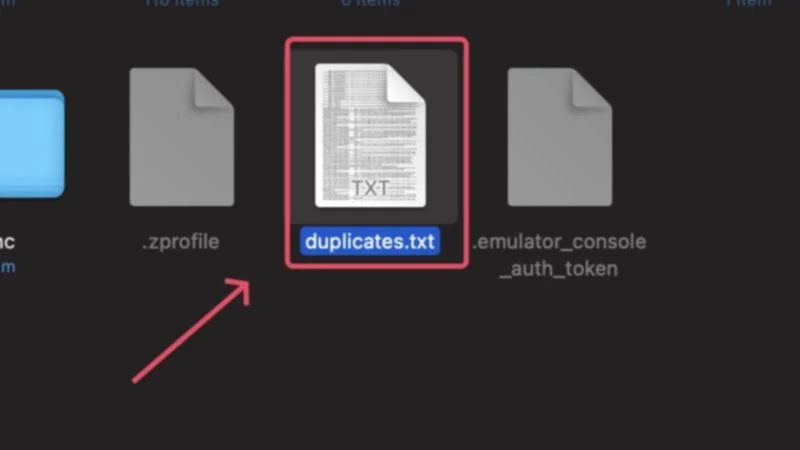
Pozbądź się zduplikowanych plików i zdjęć w mgnieniu oka
Być może po tym zdasz sobie sprawę, że usuwanie zduplikowanych plików nie jest trudne. Przy tak dużej liczbie czystszych aplikacji innych firm możesz to zrobić w ciągu kilku minut. Chociaż korzystanie z aplikacji przebiega bezproblemowo, zalecamy dokładne sprawdzenie plików i zdjęć przed ich usunięciem. Chociaż metody inteligentnych folderów i terminali są wystarczające w przypadku niewielkiej liczby duplikatów, dają cenny wgląd w liczbę zduplikowanych plików i zdjęć na komputerze Mac.
